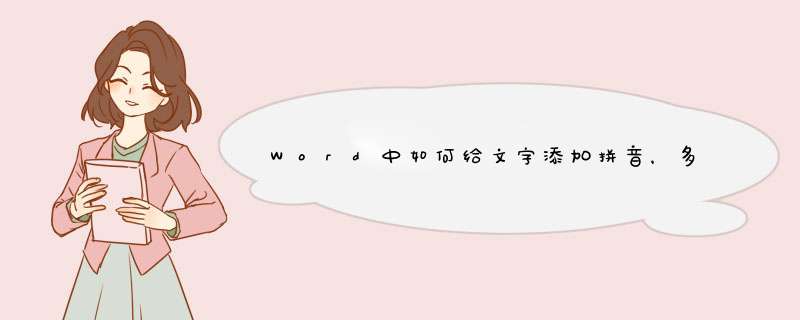
首先,我们打开我们的电脑,然后我们打开word,之后我们在里面输入一个多音字,然后我们选中这个字,之后我们点击拼音按钮;
02d出的界面,我们可以看到默认的拼音,我们点击确定;
03之后我们就出来了这个字的拼音了,然后我们在后面再输入这个字,之后我们输入治疗,之后我们选中治疗,然后我们点击拼音按钮;
04d出的界面,我们将里面的拼音按Ctrl+C进行复制;
05之后我们选中识,然后我们点击拼音按钮;
06d出的界面,我们粘贴刚刚复制的拼音,然后点击确定;
07结果如图所示,这样我们就给多音字配上拼音了。
word文档加拼音:
工具/原料:华为MateBook 14、windows 10、Microsoft Office Word 2007
1、打开一个要给文字加拼音的word文档。
2、选中要加拼音的文字,点击菜单栏“开始”选项卡,再点击字体后面的“拼音指南”图标。
3、在d出的“拼音指南”窗口中,对拼音的字体、大小及对齐方式调整后,点击确定按钮。
4、点击确定按钮后,此时文字已被成功加上拼音如下图所示。
欢迎分享,转载请注明来源:内存溢出

 微信扫一扫
微信扫一扫
 支付宝扫一扫
支付宝扫一扫
评论列表(0条)